Enhavtabelo
En la moderna epoko de datuma analizo, vi eble devos kalkuli la P-valoron en Excel. Vi povas fari tion uzante Unudirektan Anova aŭ Dudirektan Anovan. En ĉi tiu artikolo, ni montros al vi tri eblajn manierojn kalkuli la P-valoron. en Excel Anova. Se vi scivolas pri ĝi, elŝutu nian praktikan laborlibron kaj sekvu nin.
Elŝutu Praktikan Laborlibron
Elŝutu ĉi tiun praktikan laborlibron por ekzercado dum vi legas ĉi tiun artikolon.
Kalkuli P-valoron.xlsx
Kio Estas ANOVA-Analizo?
ANOVA provizas al ni la unuan ŝancon determini kiuj faktoroj havas signifan efikon al datumaro. Post kompletigado de la analizo, analizisto faras ekstran analizon pri la metodologiaj faktoroj kiuj signife influas la malkonsekvencan naturon de tiu datumaro. Aldone, li uzas la Anova-analiztrovojn en la f-testo por krei kromajn datumojn rilatajn al la laŭtaksa regresa analizo. La ANOVA-analizo komparas multajn datumajn arojn samtempe por vidi ĉu ekzistas iuj. rilatoj inter ili. ANOVA estas statistika metodo uzata por analizi variancon observitan ene de datumaro dividante ĝin en du sekciojn:
-
-
-
-
-
-
-
-
-
-
-
-
>Sistemaj faktoroj kaj - Hazardajfaktoroj
-
-
-
-
-
-
-
-
-
-
La matematika formulo por Anova estas:
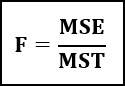
Ĉi tie,
- F = Anova Koeficiento,
- MST = Meza Sumo de Kvadratoj Pro Traktado,
- MSE = Meza Sumo de Kvadratoj Pro Eraro.
Kio Estas P-valoro?
La P-valoro reprezentas la probablovaloron de iu ajn datumaro. Se la nula hipotezo estas vera, la verŝajneco de ricevado de trovoj de statistika hipotezotesto kiuj estas almenaŭ same severaj kiel la realaj rezultoj estas konata kiel la p-valoro. La plej malgranda nivelo de signifo ĉe kiu la nula hipotezo estus malaprobita estas disponigita per la p-valoro kiel alternativo al malakceptopunktoj. Pli forta subteno por la alternativa hipotezo estas indikita per pli malalta p-valoro.
3 Taŭgaj Ekzemploj por Kalkuli P-valoron en Excel ANOVA
Por montri la ekzemplojn, ni konsideras datumaron de du specimenoj. Ni prenas kvar ekzamenajn notojn de studentoj en matematiko kaj kemio el du deĵoroj de iu ajn institucio. Do, ni povas aserti, ke nia datumaro estas en la gamo de ĉeloj B5:D12.

1. Uzante Analizon de Ununura Faktora ANOVA
En la unua ekzemplo, ni montros al vi la proceduron por kalkuli la P-valoron per Anova: Ununura Faktoro. La paŝoj de ĉi tiu metodo estas donitaj sube:
📌Paŝoj:
- Unue, el la langeto Datumoj , elektu la Datuman ilaron el la grupo Analizo. Se vi ne havas la Data Toolpak en la langeto Datumoj , vi povas ebligi ĝin de la Excel Opcioj .
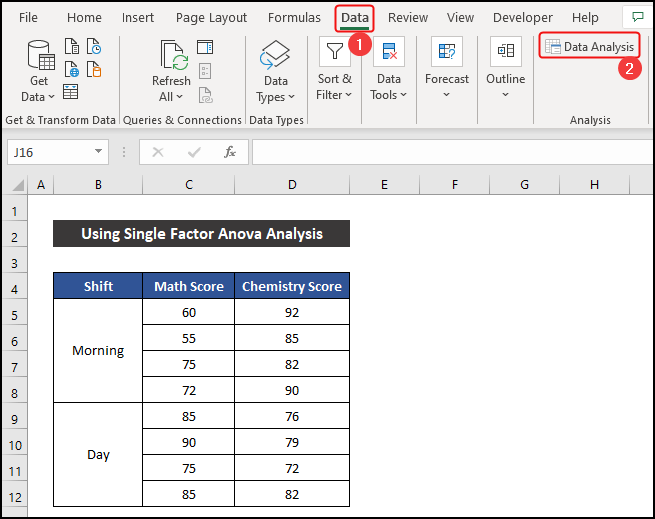
- Kiel rezulto, aperos malgranda dialogujo nomata Data Analizo .
- Nun elektu la Anova: Ununura Faktoro opcio kaj alklaku OK .

- Aperos alia dialogujo nomata Anova: Ununura Faktoro . .
- Tiam, en la sekcio Enigo , elektu la enigan ĉelan gamon de la datumaro. Ĉi tie, la Eniga Gamo estas $C$5:$D$12 .
- Konservu la opcion Grupita per en Kolumnoj .
- Post tio, en la sekcio Eligo , vi devas specifi kiel vi volas ricevi la rezulton. Vi povas akiri ĝin en tri malsamaj manieroj. Ni volas ricevi la rezulton sur la sama folio .
- Do, ni elektas la opcion Eliga Gamo kaj indikas la ĉelan referencon kiel $F$4 .
- Fine, alklaku OK .

- Dum sekundo, vi ricevos la rezulton. . Nia dezirata P-valoro estas en ĉelo K14 . Krom tio, vi ankaŭ ricevos resuman rezulton en la gamo de ĉeloj F6:J9 .

Tiel , ni povas diri, ke nia metodo funkciis perfekte, kaj ni povis kalkuli la P-valoron en Excel Anova.
🔎 Interpreto de la Rezulto
En ĉi tioekzemplo, ni ricevis P-valoron de 0.1462 . Ĝi signifas, ke la ebleco akiri similan nombron en ambaŭ grupoj estas 0,1462 aŭ 14,62% . Do, ni povas aserti, ke ĉi tiu P-valoro havas signifon en nia elektita datumaro.
Legu Pli: Kiel Interpreti ANOVA-Ununurfaktorajn Rezultojn en Excel
2. Uzado de Dufaktoro kun Replica ANOVA Analizo
En la sekva ekzemplo, ni uzos la procezon Anova: Du-Faktoro Kun Replicado por kalkuli la P-valoron de nia datumaro. La paŝoj de ĉi tiu aliro estas donitaj jene:
📌 Paŝoj:
- Unue, en la langeto Datumoj , elektu la
- . 1>Data Toolpack el la grupo Analizo. Se vi ne havas la Data Toolpack en la langeto Data , vi povas ebligi ĝin de la Excel-Ebloj .

- Kiel rezulto aperos la dialogujo Data Analizo .
- Post tio, elektu Anova: Dufaktoro kun Reproduktado kaj alklaku OK .

- Aperos alia malgranda dialogkesto nomata Anova: Dufaktoro Kun Reproduktado .
- Nun, en la sekcio Enigo , elektu la enigan ĉelan gamon de la datumaro. . Ĉi tie, la Eniga Gamo estas $B$4:$D$12 .
- Tiam, indiku la kampon Vicoj per specimeno kiel 4 .
- Poste, en la sekcio Eligo , vi devas mencii kiel vi volas ricevi la rezulton. Vi povas eniri ĝin tri malsamaj manieroj. En ĉi tiu ekzemplo, ni volas ricevi la rezulton en nova laborfolio .
- Do elektu la opcion Nova Worksheet Ply kaj skribu taŭgan nomon laŭ via deziro. Ni skribas Anova Two Factor por ricevi novan laborfolion de ĉi tiu nomo.
- Fine, alklaku OK .

- Vi rimarkos, ke nova laborfolio estos kreita, kaj Excel montros la analizan rezulton sur tiu laborfolio. Nia dezirata P-valoro estas en la gamo de ĉeloj G25:G27 . Krom tio, vi ankaŭ ricevos resuman rezulton en la gamo de ĉeloj B3:D20 .

Tial ni povas diri, ke nia metodo funkciis efike, kaj ni povis kalkuli la P-valoron en Excel Anova.
🔎 Interpreto de la Rezulto
En ĉi tiu ekzemplo, la P-valoro por la Kolumnoj estas 0.0373 , kio estas statistike signifa, do ni povas diri ke estas efiko de movoj sur la agado de la studentoj en la ekzameno. Sed la 3a bildo de la ekzempla proceduro montras, ke la valoro estas proksima al la alfa valoro de 0,05 , do la efiko estas malpli grava.
Simile, la P-valoro de Interagoj estas 0,0010 , kio estas multe malpli ol la alfa valoro, do ĝi havas statistike altan signifon, kaj ni povas rimarku, ke la efiko de la movo al ambaŭ ekzamenoj estas tre alta.
Legu Pli: Kiel InterpretiRezultoj de ANOVA en Excel (3 Manieroj)
3. Aplikado de Dufaktoro Sen Reproduktado ANOVA-Analizo
En ĉi tiu ekzemplo, la Anova: Dufaktoro Sen Reproduktado helpos nin kalkuli la P-valoron. La proceduro estas priskribita sube paŝo post paŝo:
📌 Paŝoj:
- Unue, en la langeto Datumoj , elektu la Data Toolpack de la grupo Analizo. Se vi ne havas la Data Toolpack en la langeto Datumo , vi povas ebligi ĝin de la Excel-Opcioj .

- Kiel rezulto, aperos malgranda dialogujo nomata Data Analizo . .
- Poste, elektu la opcion Anova: Dufaktoro Sen Reproduktado kaj premu OK .

- Aperos alia malgranda dialogujo nomata Anova: Dufaktoro Sen Reproduktado .
- Post tio, en la sekcio Enigo elektu la enigon. ĉela gamo de la datumaro. Ĉi tie, la Eniga Gamo estas $B$4:$D$12 .
- Do, kontrolu la opcion Etikedoj se ĝi ankoraŭ ne estas kontrolita .
- Nun, en la sekcio Eligo , vi devas specifi kiel vi volas ricevi la rezulton. Vi povas akiri ĝin en tri malsamaj manieroj. Ni volas ricevi la rezulton en la sama folio .
- Tial, ni elektas la opcion Eliga Gamo kaj indikas la ĉelan referencon kiel $F$4 .
- Fine, alklaku OK .

- Dum sekundo, vi rimarkos la rezulton montrita deĉelo F4 . Nia dezirata P-valoro estas en la intervalo de ĉelo K22:K23 . Krom tio, vi ankaŭ ricevos resuman rezulton en la gamo de ĉeloj F6:J17 .

Fine , ni povas diri, ke nia metodo funkciis sukcese, kaj ni povis kalkuli la P-valoron en Excel Anova.
🔎 Interpreto de la Rezulto
Ĉi tie, la P-valoro por Kolumnoj estas 0.2482 , kiu estas statistike signifa. Do, ni povas diri, ke estas efiko de ŝanĝoj sur la agado de la studentoj en la ekzameno. Tamen, la valoro estas proksima al la alfa valoro de 0.05 , do la efiko estas malpli grava.
Legu Pli: Kiel Interpreti Dudirektajn ANOVA-Rezultojn en Excel
Konkludo
Jen la fino de ĉi tiu artikolo. Mi esperas, ke ĉi tiu artikolo estos helpema por vi kaj vi povos kalkuli la P-valoron en Excel Anova. Bonvolu dividi ajnajn pliajn demandojn aŭ rekomendojn kun ni en la komenta sekcio malsupre se vi havas pliajn demandojn aŭ rekomendojn.
Ne forgesu kontroli nian retejon, ExcelWIKI , por pluraj Excel- rilataj problemoj kaj solvoj. Daŭre lernu novajn metodojn kaj daŭre kresku!

